İçindekiler
Sosyal medya stratejiniz birden fazla Twitter hesabı içeriyorsa, içeriğinizi düzenli tutmak için basit bir sürece ihtiyacınız vardır.
Aksi takdirde, kişisel hesabınıza göndermeniz gereken bir mesajı işletme profilinize gönderme riskiyle karşı karşıya kalırsınız (oops!). Ya da müşterilerinizle etkileşim kurma fırsatlarını kaçıracak kadar bunalırsınız.
Neyse ki, yönettiğiniz tüm Twitter hesaplarından haberdar olmanızı kolaylaştıracak adım adım talimatlarımız var.
Bu yazıda şunları öğreneceksiniz:
- Mobil ve masaüstünde birden fazla Twitter hesabını yönetme
- Twitter hesabı ekleme ve kaldırma
- Birden fazla Twitter hesabına verimli bir şekilde nasıl gönderi yapılır?
Bonus: Twitter pazarlama rutini oluşturmanıza ve büyümenizi takip etmenize yardımcı olacak günlük bir çalışma kitabı olan Twitter takipçilerinizi hızla artırmak için ücretsiz 30 günlük planı indirin, böylece bir ay sonra patronunuza gerçek sonuçları gösterebilirsiniz.
Birden fazla Twitter hesabını yönetmek için bir uygulama var mı?
Twitter, beş adede kadar hesap arasında geçiş yapmanıza olanak tanır. Bunu bir masaüstü tarayıcısı veya mobil uygulaması aracılığıyla yapabilirsiniz.
Birden fazla Twitter hesabını (ve 35'ten fazla diğer sosyal ağdaki hesapları) tek bir panoda yönetmek için sosyal medya yönetim platformumuz SMMExpert'i de kullanabilirsiniz. Bu araçla, hesaplar arasında geçiş yapmak zorunda kalmadan tüm Twitter hesaplarınızdaki içerikleri aynı yerde görüntüleyebilir, planlayabilir ve yayınlayabilirsiniz.
SMMExpert'te Tweetleriniz için görseller bile bulabilir ve düzenleyebilirsiniz.
Başlamak için bir SMMExpert hesabına kaydolun. Üç profili yönetmenize olanak tanıyan ücretsiz bir hesapla başlayabilir veya ihtiyaçlarınıza uygun ücretli bir plan seçebilirsiniz.
Twitter'da birden fazla hesap arasında nasıl geçiş yapılır?
Twitter beş adede kadar hesap eklemenize ve yönetmenize izin verir.
Adım 1: Twitter ana ekranınızdan başlayarak ... Daha fazla düğmesini ve ardından sağ taraftaki menüde + açılır menünün sağ üst köşesindeki simgesini seçin.
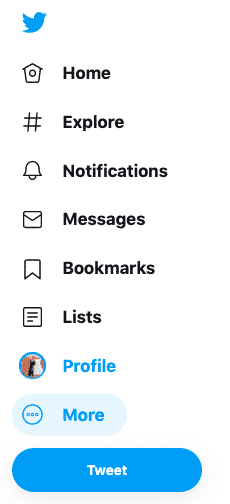
Adım 2: Tıklayın Mevcut bir hesap ekleyin . Diğer hesaplarınızda teker teker oturum açın.

Adım 3: Hesaplar arasında geçiş yapmak için ...Daha fazla Diğer hesaplarınızın profil simgelerini en üstte göreceksiniz. Başka bir hesaba geçmek için tıklayın.
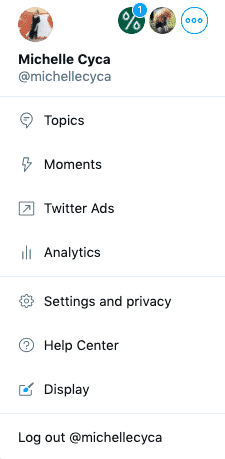
Twitter mobil uygulaması ile birden fazla hesap arasında nasıl geçiş yapılır?
Uygulamaya birden fazla Twitter hesabı ekleme süreci çok benzerdir.
Adım 1: Uygulamayı açın ve menüyü açmak için sol üst köşedeki profil simgenize dokunun.
Adım 2: simgesine dokunun. ... simgesine dokunun, ardından Mevcut bir hesap ekleyin açılır menüsünde.

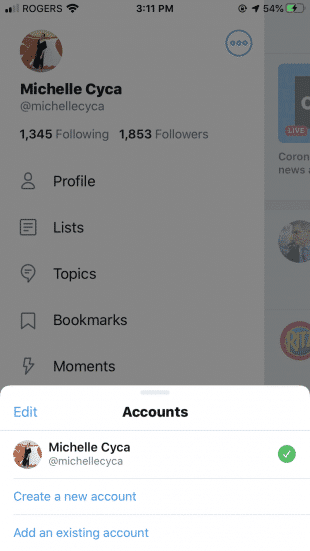
Adım 3: Giriş bilgilerinizi girin. Giriş yaptıktan sonra, menünün üst kısmında diğer hesap simgelerinizi göreceksiniz.
Twitter hesaplarınızdan birini nasıl kaldırırsınız?
Artık birden fazla hesabı nasıl ekleyeceğinizi ve bunlar arasında nasıl geçiş yapacağınızı bildiğinize göre, bir hesabı kaldırma işlemi size tanıdık gelecektir!
Masaüstünde bir Twitter hesabını kaldırmak için kaldırmak istediğiniz profile geçiş yapın ve oturumu kapatın. Diğer hesaplarınızda oturumunuz açık kalacaktır.
Ayrıca şu düğmeye de tıklayabilirsiniz ... simgesine dokunarak bağlı Twitter hesaplarınızın listesini açın ve ardından hepsinden tek bir yerden çıkış yapın.
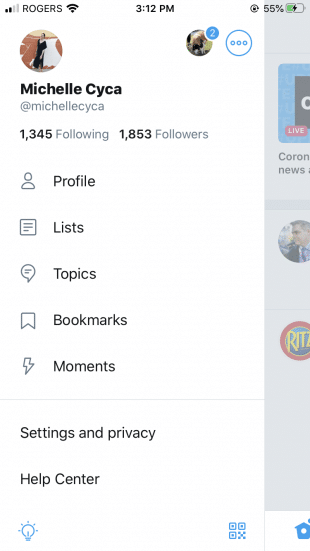
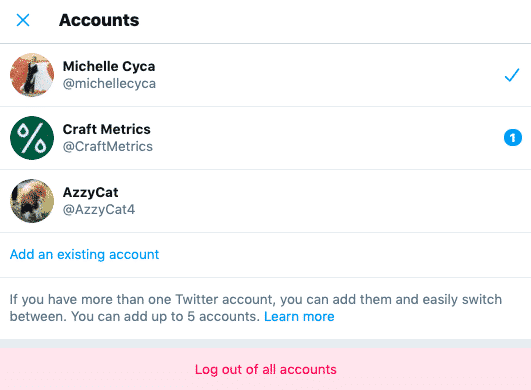
Mobil cihazlarda bir Twitter hesabını kaldırmak için ... Düğme.
Bağlı hesaplarınızın listesini içeren bir açılır menü göreceksiniz.
Dokunun Düzenle sol üst köşede, ardından seçili hesaplarınızı kaldırın.
SMMExpert'e birden fazla Twitter hesabı nasıl eklenir?
SMMExpert kurulumunuzun bir parçası olarak birden fazla Twitter hesabı ekleyebilir veya bunları daha sonra ekleyebilirsiniz.
Kurulum sırasında Twitter simgesine tıklayın ve eklemek istediğiniz her hesapta oturum açın. 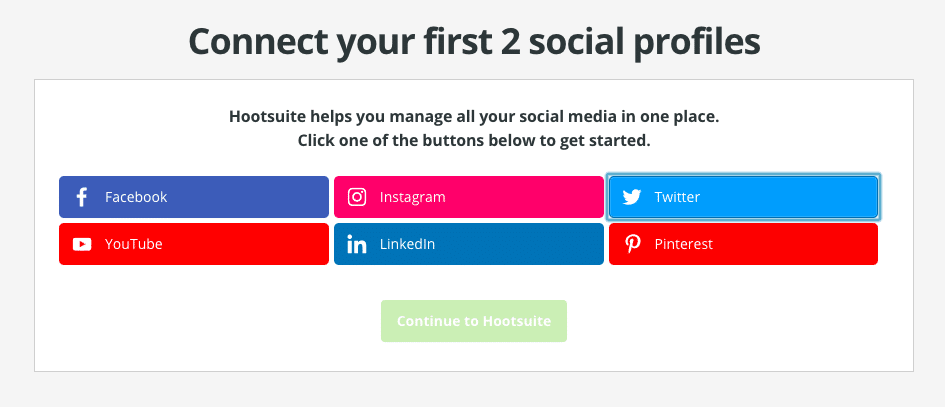
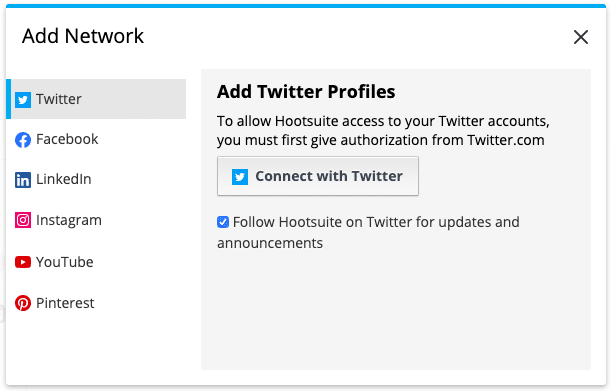
Adım 1: Sağ üst köşedeki profil simgenize tıklayın, ardından Sosyal Ağları Yönetin.
Adım 2: Yalnızca sizin yöneteceğiniz hesaplar için + Özel Hesap. Paylaşılan işletme hesapları için aşağı kaydırın!
Adım 3: Bir açılır pencere açılacak ve sizden Twitter'da oturum açmanızı isteyecektir.

Adım 4 : Kullanıcı adınızı ve şifrenizi girerek SMMExpert'e Twitter verilerinize erişme yetkisi verin.
Adım 5: İşlemi diğer hesaplarınızla da tekrarlayın. Her eklemeden sonra tarayıcınızda Twitter oturumunuzu kapatmanız gerekebilir.
Not: Twitter hesapları yalnızca bir SMMExpert hesabına bağlanabilir. Bu, bir iş arkadaşınızın veya başka bir kişinin "sahip olduğu" bir ağı eklemeye çalışırsanız, onu geri almak için izin istemeniz gerektiği anlamına gelir.
Masaüstünde birden fazla Twitter hesabı nasıl yönetilir (Mac ve PC)
Artık hesaplarınızı eklediğinize göre, akışlarınızı ve sekmelerinizi ayarlayarak tüm içeriğinizi takip etmek için SMMExpert kontrol panelinizi düzenleyebilirsiniz.
Akarsular içeriği sütunlar halinde görüntüleyerek gönderiler, retweetler, bahsedenler, takipçiler ve hashtagler gibi şeyleri izlemenize olanak tanır.
Sekmeler akışlarınızı ayrı klasörler gibi düzenleyin, böylece akışları Twitter hesabına veya etkinliğine göre ayırabilirsiniz.
Adım 1: İlk sekmenizde izlemek istediğiniz Twitter hesabını seçin.
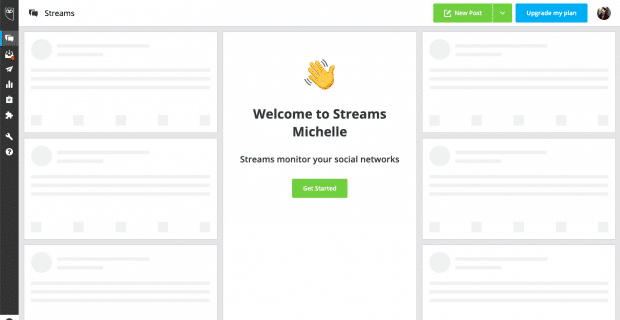
Adım 2: Görmek istediğiniz içeriği şu şekilde özelleştirin Akış Ekleme. Aşağıdaki gibi bir seçenekler menüsü göreceksiniz Tweetlerim, Zamanlanmış, Bahsedenler ve daha fazlası.
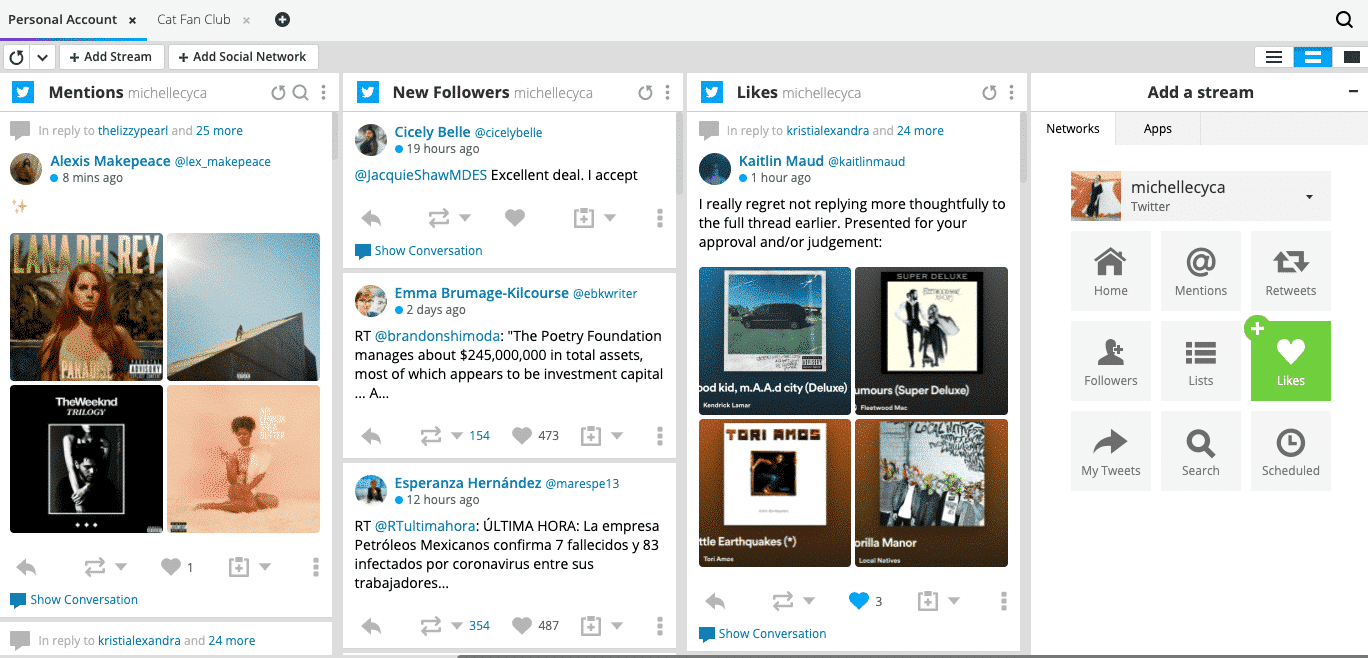
Adım 3: simgesine tıklayarak üst kısma yeni bir sekme ekleyin. + sembolünü seçin. Ardından izlemek istediğiniz hesabı ve Akışları bu sekmeye ekleyin.
Adım 4: Sekmelerinize açıklayıcı adlar verin, böylece her birinde neyi izlediğinizi takip edebilirsiniz. Birden fazla Twitter hesabı için, muhtemelen her hesap için bir sekme adlandırmak istersiniz. Yeniden adlandırmak için sekmeye çift tıklayın.
İpucu: Twitter hesaplarınıza gönderilen doğrudan mesajlar, SMMExpert kontrol panelinizin sol menüsünde bulabileceğiniz Gelen Kutusu'nda görünecektir. Yeni veya okunmamış bir mesajınız olduğunda, Gelen Kutusu simgesinde kırmızı bir nokta olacaktır. Filtre düğmesini kullanarak Twitter hesaplarınızdan birinden gelen belirli mesajları görüntüleyebilirsiniz.
Bir iPhone veya Android'den birden fazla Twitter hesabı nasıl yönetilir?
SMMExpert uygulaması masaüstü sürümüyle senkronize olur, böylece Twitter etkinliğinizi sorunsuz bir şekilde izleyebilir ve hedef kitlenizle her yerden etkileşim kurabilirsiniz.
Adım 1: SMMExpert'i Google Play veya App Store'dan yükleyin ve mobil uygulamayı açın.

Adım 2: Üzerinde Akarsular ekranında akışlarınızın listelendiğini göreceksiniz. Akışlar, masaüstü panonuzun nasıl ayarlandığına göre sıralanır. Akışları ve sekmeleri yeniden düzenlemek için Düzenle öğesine tıklayın, ardından akışlarınızı ekleyin, silin veya taşıyın.

Adım 3: Sayfanın üst kısmında bir hesap, hashtag veya anahtar kelime arayarak yeni bir akış ekleyebilirsiniz. Bu, bir konferans veya etkinlikte canlı tweet atıyorsanız kullanışlıdır.

Adım 4: Dokunun Kaydet Akış olarak eklemek için hesabı seçin, ardından sekmeyi seçin.


Yeni akışınız diğerleriyle birlikte görünecektir. Mobil cihazlara eklenen yeni akışlar Masaüstü sürümüyle senkronize edilecektir.
Adım 5: simgesine de dokunabilirsiniz. Yayıncı Zamanlanmış gönderilerinizi ve taslaklarınızı görmek için simgesine dokunun. Daha fazla ayrıntı görmek, gönderiyi düzenlemek veya silmek için her bir mesaja dokunun.

İçinde Besteci, tweetlerinizi oluşturabilir ve hangi hesaba göndermek istediğinizi seçebilirsiniz. Daha fazlası aşağıda!

Twitter'da birden fazla hesaba nasıl gönderi yapılır?
Composer, SMMExpert'te tweetlerinizi yayınlamak için birincil yöntemdir.
Adım 1: Yayınlamaya başlamak için Yeni Gönderi ekranın üst kısmında.
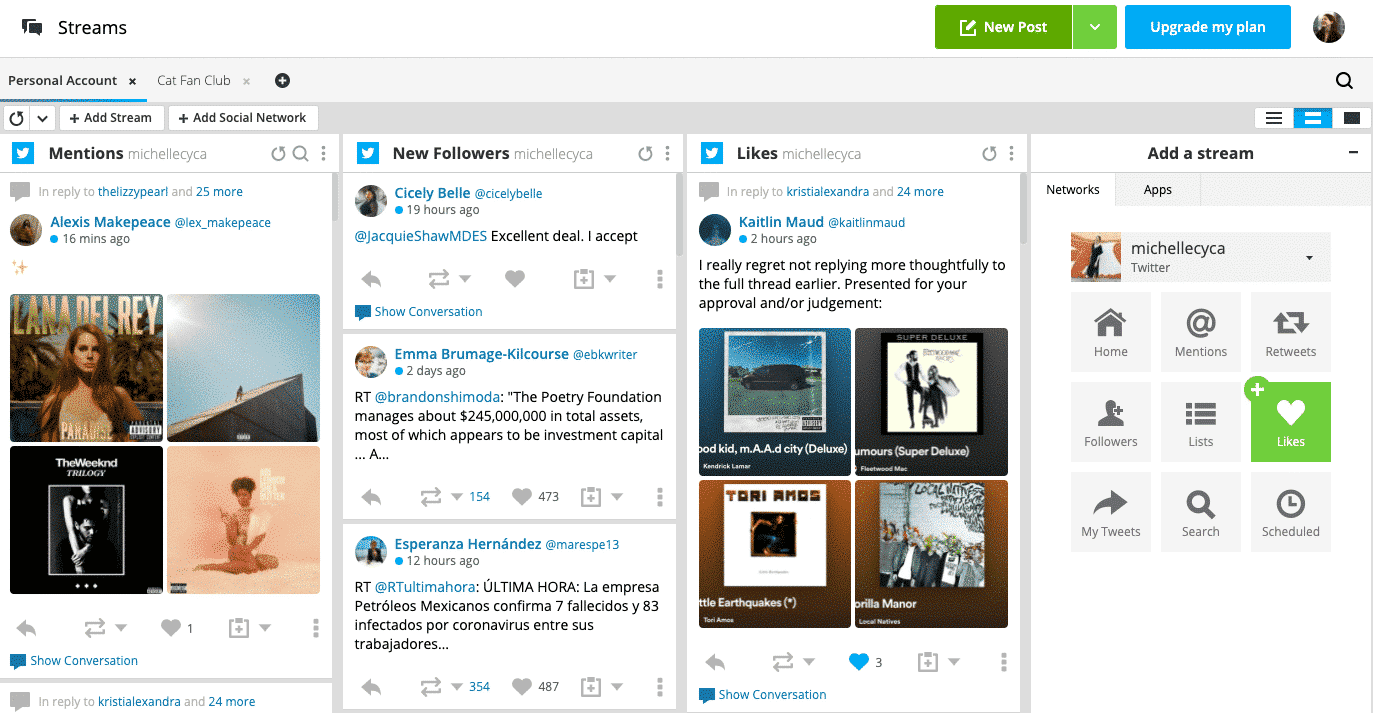
Adım 2: Tweetlemek istediğiniz hesabı seçin Göndermek İçin Aynı tweet'i birden fazla hesaba göndermek istiyorsanız, hepsini seçmeniz yeterlidir.
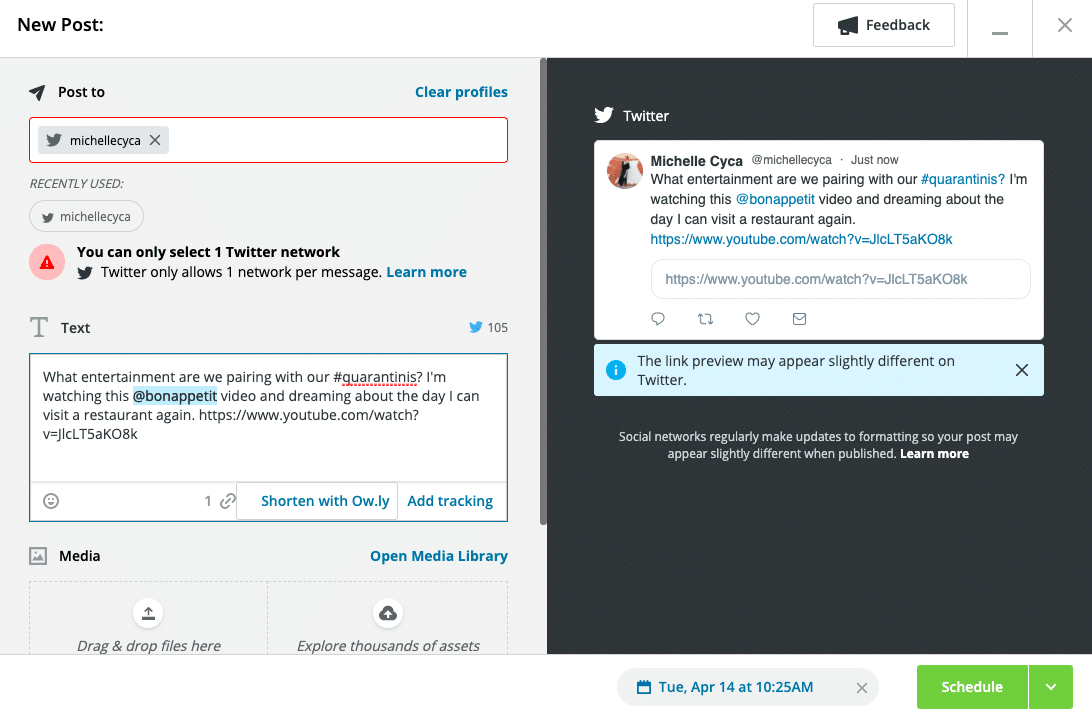
Adım 3: Metninizi ekleyin. Başka bir hesaptan bahsetmek için tanıtıcısını yazmaya başlayın. SMMExpert mevcut Twitter hesaplarını otomatik olarak doldurur, böylece gördüğünüzde doğru tanıtıcıyı seçebilirsiniz.
Bir bağlantı eklerseniz, URL'yi kısaltmayı seçebilirsiniz.
İpucu: URL'leri kısaltmak ayrıca onları izlenebilir hale getirir, böylece Analitik kaç kişinin bağlantınıza tıkladığını.
Adım 4: Medyanızı ekleyin Bilgisayarınızdan dosya yükleyebilir veya Medya Kütüphanesi, ücretsiz resimler ve GIF'ler içerir.
Adım 5: Her şeyin mükemmel göründüğünden emin olmak için önizlemeyi iki kez kontrol edin. Hit Taslağı Kaydet Eğer üzerinde düşünmek istersen.

Adım 6: Yapabilirsin Şimdi Gönder veya Daha Sonrası İçin Programlayın Gönderme saatini ve tarihini seçmek için AutoSchedule SMMExpert'in yayınlamak için en uygun zamanı seçmesine izin vermek için.
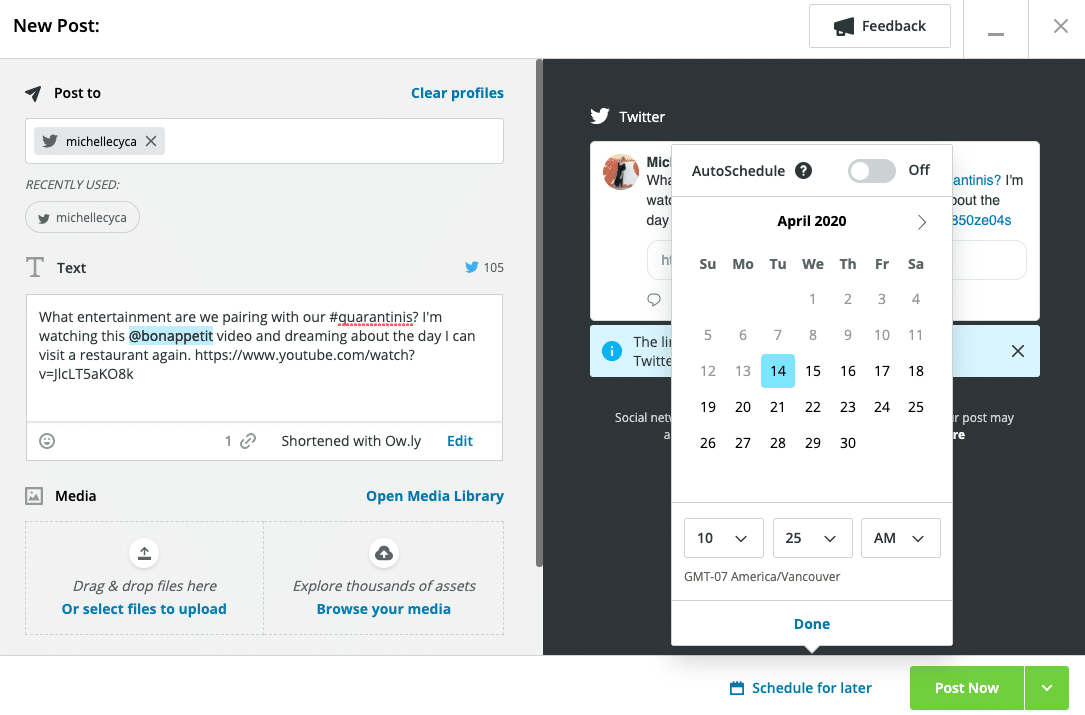
Adım 7: Yayıncınızı görüntülemek için Yayıncı'ya dönün Taslaklar ve Planlanmış Bir bakışta gönderiler. Tıklayın Planlayıcı içeriğinizi takvim biçiminde görmek için ekranın üst kısmındaki görünümü kullanın. İçerik takviminizde bir boşluk görürseniz, tweet eklemek için takvimdeki boş alana tıklamanız yeterlidir.
Kenar çubuğunda listelenen Ağlara tıklayarak içeriği Twitter hesabına göre filtreleyebilirsiniz.

Ayrıca şu düğmeye de tıklayabilirsiniz İçerik taslaklarınızı ve zamanlanmış gönderilerinizi bir liste biçiminde görmek için ekranın üst kısmındaki görünümü kullanın.
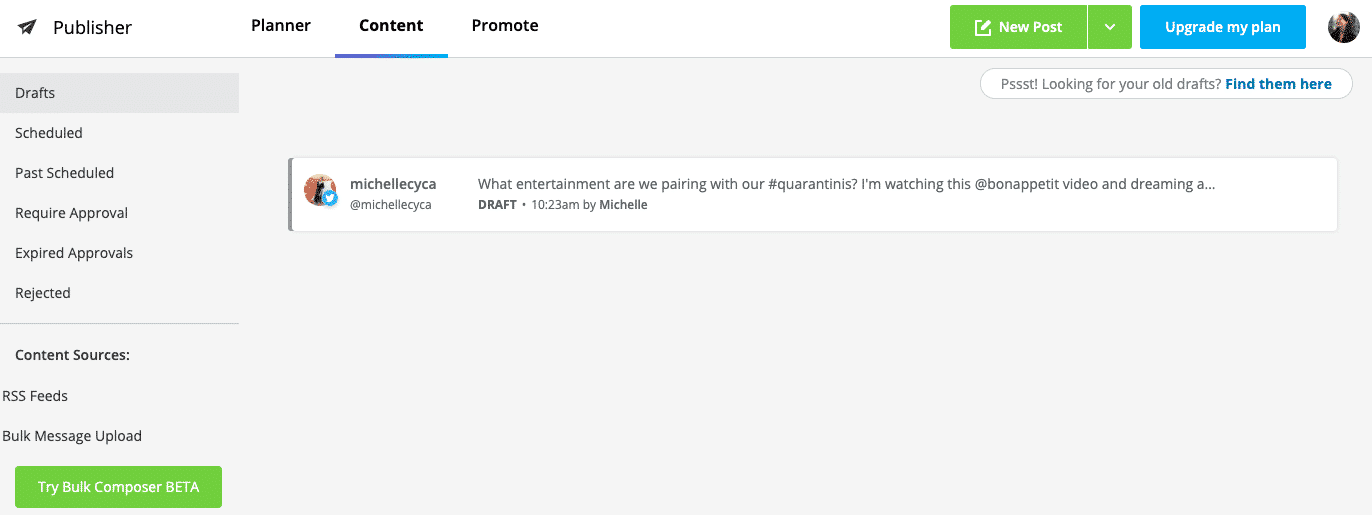
İpucu: Bazı SMMExpert planları ile Bulk Composer Twitter hesaplarınızdan herhangi birine büyük bir tweet grubu (350'ye kadar) yüklemek için.
Bir kampanya veya promosyon yürütüyorsanız, bu, içeriğinizi hızlı bir şekilde gönderime hazırlamak için etkili bir yol olabilir.

Birden fazla kurumsal Twitter hesabı nasıl yönetilir?
Profesyonel hesapları yönetiyorsanız, SMMExpert özellikle yararlı olabilecek bazı özelliklere sahiptir.
Rakiplerinizi, sektör trendlerini ve popüler hashtag'leri takip etmek için akışlarınızı optimize etmek, işletmenizi etkileyen önemli konuşmaları görmenizi sağlar.
Analytics sekmesi, kitle katılımı ve zaman içindeki büyümeye ilişkin temel ölçümlerle hesaplarınızın nasıl performans gösterdiğini bir bakışta görmenizi sağlar.
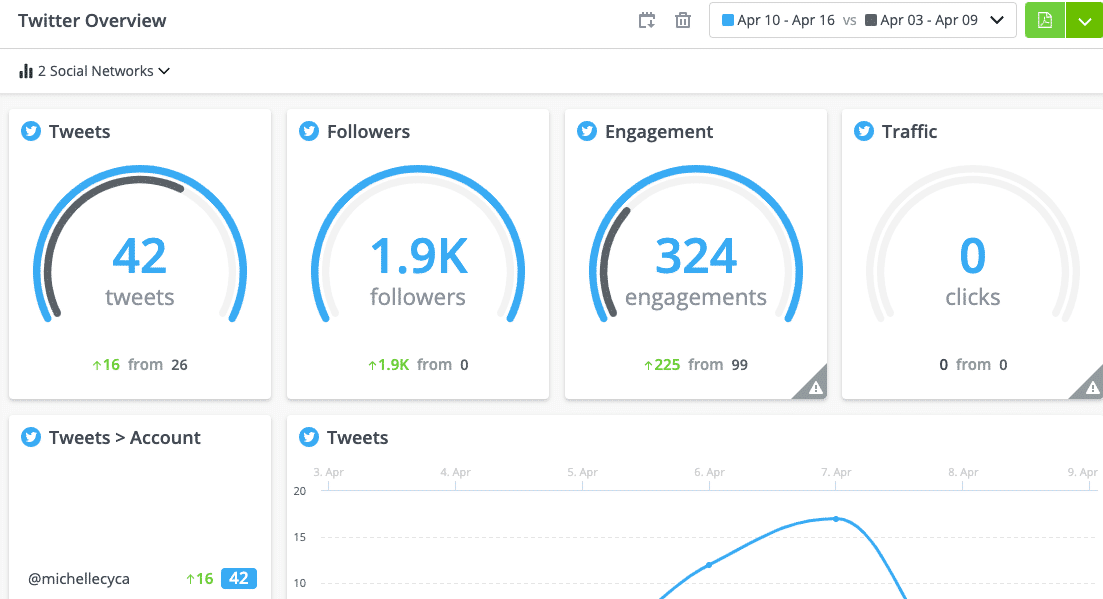
Gelen mesajlarınızın duyarlılığını Twitter Raporlarınızda bir bakışta görebilir veya daha fazla hassasiyet için SMMExpert Insights aracını kullanabilirsiniz.
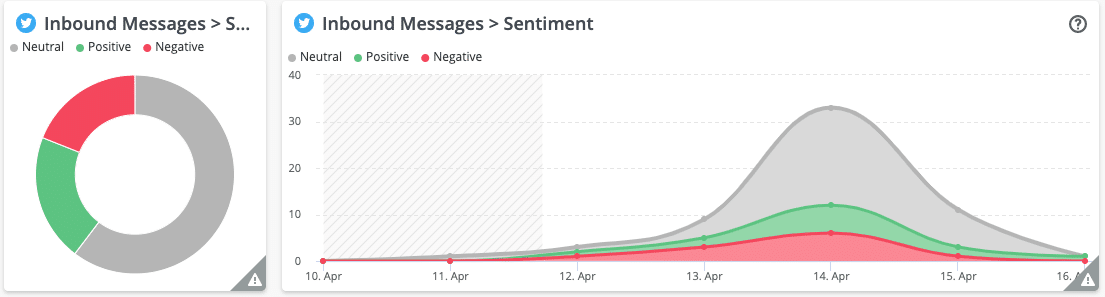
Birden fazla ekip arkadaşı arasında paylaşılan işletme hesaplarını yönetiyorsanız, ekip arkadaşlarınızın sayısına ve istediğiniz diğer özelliklere bağlı olarak Ekip, İşletme veya Kurumsal planlardan yararlanabilirsiniz.
Paylaşılan hesaplar aşağıdakilerden farklı şekilde eklenir Özel Ağlar. Bunun yerine, bunları Bir Sosyal Ağ Paylaşın Düğme.

Bu planlarla, ekip üyeleri için farklı izin seviyeleri belirleyebilir ve takip etmeleri için farklı ekip arkadaşlarına mesajlar atayabilirsiniz. SMMExpert Gelen Kutusu, her mesaja kimin yanıt verdiğini takip etmeyi kolaylaştırır.
Bonus: Twitter pazarlama rutini oluşturmanıza ve büyümenizi takip etmenize yardımcı olacak günlük bir çalışma kitabı olan Twitter takipçilerinizi hızla artırmak için ücretsiz 30 günlük planı indirin, böylece bir ay sonra patronunuza gerçek sonuçları gösterebilirsiniz.
Ücretsiz rehberi hemen alın!SMMExpert'ten bir Twitter hesabı nasıl kaldırılır
Adım 1: Bir hesabı kaldırmak için sağ üst köşedeki profil simgenize tıklayın, ardından Sosyal Ağları Yönetin.
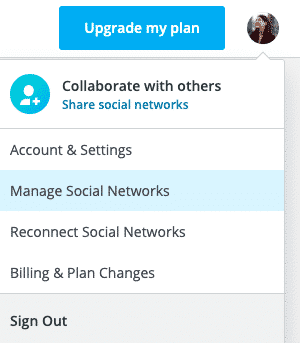
Adım 2: Kaldırmak istediğiniz Twitter hesabındaki dişli çark simgesine tıklayın, ardından SMMExpert'ten kaldırın.

Birden fazla Twitter hesabını yönetmek için 5 ipucu
1. Aynı tweetleri tekrarlamayın
Tweetlerinizi tek bir hesapta çoğaltmak veya aynı mesajı farklı hesaplarda yayınlamak zaman ve emek tasarrufu sağlar, ancak bunun bir maliyeti vardır. Spam veya robotik olarak görünme riski vardır, bu da takipçilerinizi yabancılaştırabilir. Twitter da bundan hoşlanmaz ve sonuç olarak hesabınızı işaretleyebilir.Farklı ifadeler, resimler veya hashtag'ler.
İşte etkili bir şekilde benzersiz mesajlar yazmak için daha fazla ipucu.
2. Sosyal dinlemeyi kullanın
Elbette paylaşım yapmak sosyal medyanın büyük bir parçasıdır, ancak dinlemek de öyle. Kendi içeriğinizi paylaşmaya kendinizi o kadar kaptırmayın ki işletmenizle ilgili önemli tartışmaları kaçırmayın. Bunlar size müşterilerin endişelerine yanıt verme, yeni takipçilerle bağlantı kurma ve itibarınızı artırma fırsatı verir.
SMMExpert'te, işletmenizle ilgili konuşmaları izlemek için özel akışlar oluşturabilirsiniz. Örneğin, sektöre özgü bir hashtag için veya en büyük rakibiniz için bir akışınız olabilir.

Sosyal dinleme ve Twitter stratejinize nasıl yardımcı olabileceği hakkında daha fazla bilgi edinin.
3. Resim ve videolar ekleyin
Görselli tweetlerin %313'e kadar daha fazla etkileşim aldığını biliyor muydunuz?
Fotoğraf, video, GIF, infografik veya illüstrasyon eklemek, tweetlerinizin öne çıkmasına ve kitlenizin dikkatini çekmesine yardımcı olur. SMMExpert Medya Kitaplığı, düzenleyebileceğiniz ve tweetlerinize ekleyebileceğiniz yüzlerce ücretsiz görsel ve GIF sunar.
4. Doğru zamanlarda yayınlayın
Etkileşim söz konusu olduğunda zamanlama önemlidir. Hedef kitlenizin aktif olduğu ve dolayısıyla içeriğinizi görme ve paylaşma olasılığının daha yüksek olduğu zamanlarda paylaşım yapmak istersiniz. Bu, vampirlere veya yeni ebeveynlere ulaşmaya çalışmadığınız sürece gece 3:00'te paylaşım yapmamanız gerektiği anlamına gelir.
İşletmenize bağlı olarak Twitter'da gönderi yapmak için en uygun zamanın rakamlarını çıkardık. Tweetlerinizi bu zaman aralığına denk gelecek şekilde manuel olarak planlayabilir veya SMMExpert Otomatik Zamanlama özelliğini kullanarak gönderi zamanlarını etkileşim için optimize edebilirsiniz.
Ancak unutmayın, Twitter hesaplarınızın her biri biraz farklı kitleleri çekecektir, bu da gönderi yapmak için en uygun zamanın her hesap için farklı olabileceği anlamına gelir.
5. Performansınızı takip edin
SMMExpert Analytics ile performansınızı izleyebilir ve Twitter stratejinizi geliştirmek için trendleri ve kalıpları arayabilirsiniz. Twitter hesaplarınızdan biri diğerinden daha mı iyi durumda? Nedenini öğrenmek için analitiği kullanın.
Ayrıntılı raporlar ayrıca etkinizi göstermenize ve müşterilere sosyal stratejinin işlerine nasıl yardımcı olduğunu açıklamanıza yardımcı olabilir. Ve etkinizi ölçmek, sosyal medyadaki zamanınızı etkili bir şekilde yönetmenize yardımcı olacaktır. Hatta başka bir Twitter hesabı açmak için yeterli zaman bile bulabilirsiniz! İyi eğlenceler!
SMMExpert'i kullanarak diğer sosyal kanallarınızın yanı sıra tüm Twitter hesaplarınızı tek bir yerden yönetin. Gönderileri önceden planlayın, takipçilerinizin ilgisini çekin ve zamandan tasarruf edin!
Başlayın

